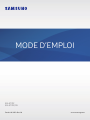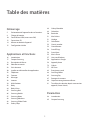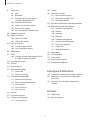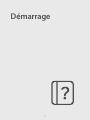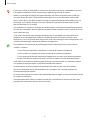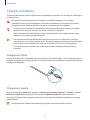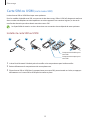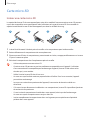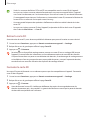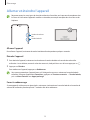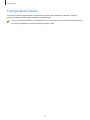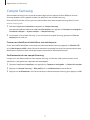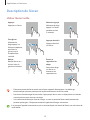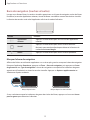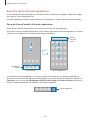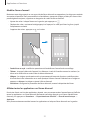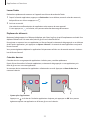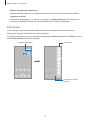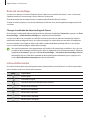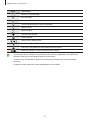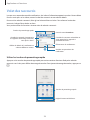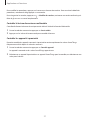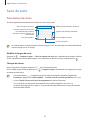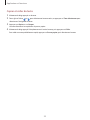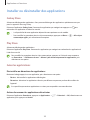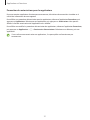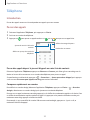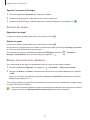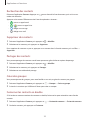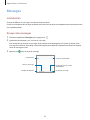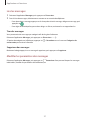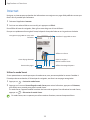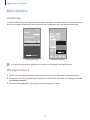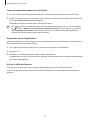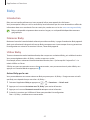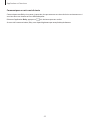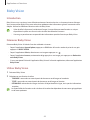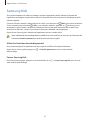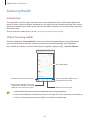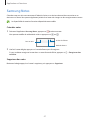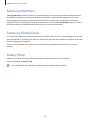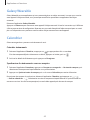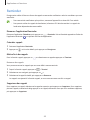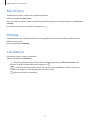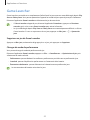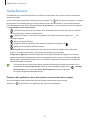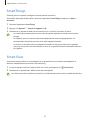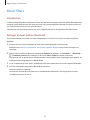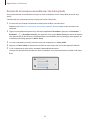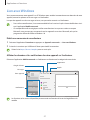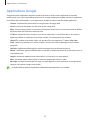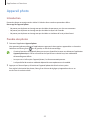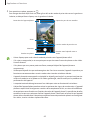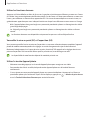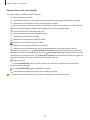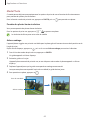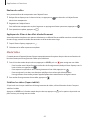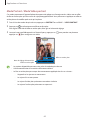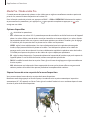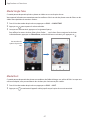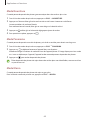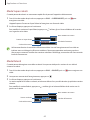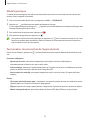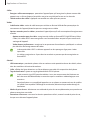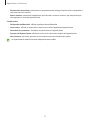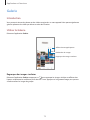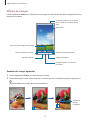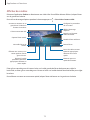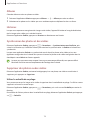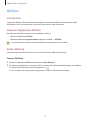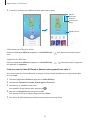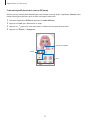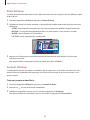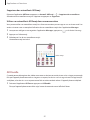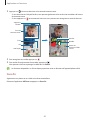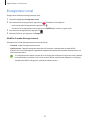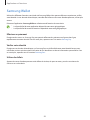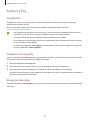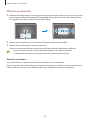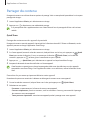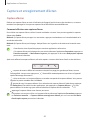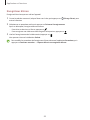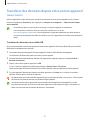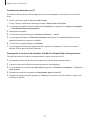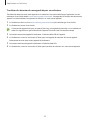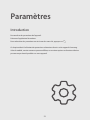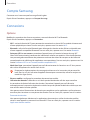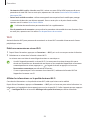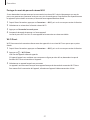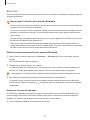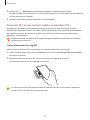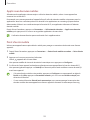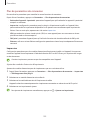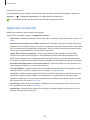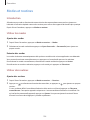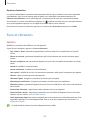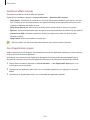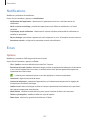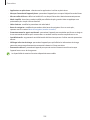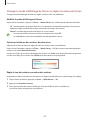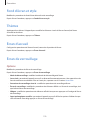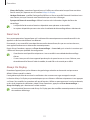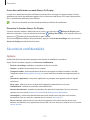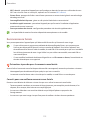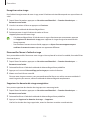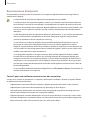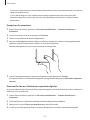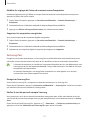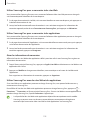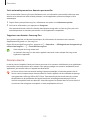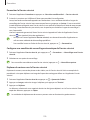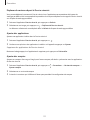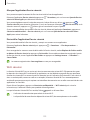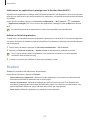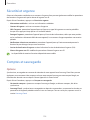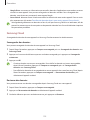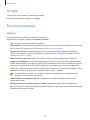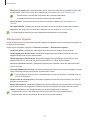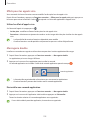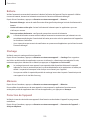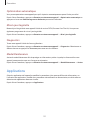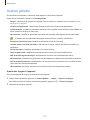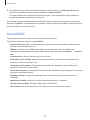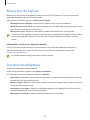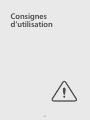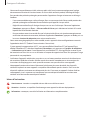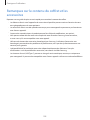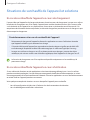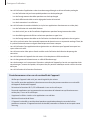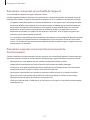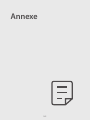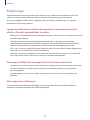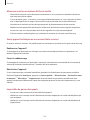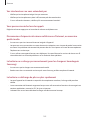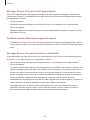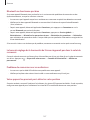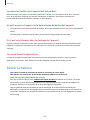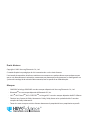2
Table des matières
Démarrage
5 Présentation de l’appareil et de ses fonctions
8 Charger la batterie
10 Carte SIM ou USIM (carte nano-SIM)
12 Carte micro-SD
14 Allumer et éteindre l’appareil
15 Configuration initiale
Applications et fonctions
16 Introduction
17 Compte Samsung
18 Description de l’écran
26 Volet des raccourcis
28 Saisir du texte
30 Installer ou désinstaller des applications
32 Téléphone
34 Contacts
36 Messages
38 Internet
39 Multi-fenêtres
42 Bixby
44 Bixby Vision
45 Samsung Kids
46 Samsung Health
47 Samsung Notes
48 Samsung Members
48 Samsung Global Goals
48 Galaxy Shop
49 Galaxy Wearable
49 Calendrier
50 Reminder
51 Mes fichiers
51 Horloge
51 Calculatrice
52 Game Launcher
53 Game Booster
54 SmartThings
54 Smart View
55 Music Share
57 Lien avec Windows
58 Applications Google
59 Appareil photo
73 Galerie
77 AR Zone
83 Enregistreur vocal
84 Samsung Wallet
85 Samsung Pay
87 Partager du contenu
89 Capture et enregistrement d’écran
91 Transférer des données depuis votre ancien
appareil (Smart Switch)
Paramètres
94 Introduction
95 Compte Samsung

Table des matières
3
126 Google
126 Fonctions avancées
127 Mouvements et gestes
128 Effets pour les appels visio
128 Messagerie double
129 Bien-être numérique et contrôles parentaux
129 Batterie et maintenance appareil
129 Optimiser votre appareil
130 Batterie
130 Stockage
130 Mémoire
130 Protection de l’appareil
131 Optimisation automatique
131 Mise à jour logicielle
131 Diagnostics
131 Mode Maintenance
131 Applications
132 Gestion globale
133 Accessibilité
134 Mise à jour du logiciel
134 À propos du téléphone
Consignes d’utilisation
136 Précautions à prendre pour utiliser l’appareil
138 Remarques sur le contenu du coffret et les
accessoires
139 Situations de surchauffe de l’appareil et
solutions
Annexe
143 Dépannage
148 Retirer la batterie
95 Connexions
96 Wi-Fi
98 Bluetooth
99 Paiements NFC et sans contact
(modèles compatibles NFC)
100 Économie des données
101 Applis avec données mobiles
101 Point d’accès mobile
102 Plus de paramètres de connexion
103 Appareils connectés
104 Modes et routines
104 Utiliser les modes
104 Utiliser des routines
105 Sons et vibrations
106 Qualité et effets sonores
106 Son d’application séparé
107 Notifications
107 Écran
109 Changer le mode d’affichage de l’écran
ou régler la couleur de l’écran
110 Fond d’écran et style
110 Thèmes
110 Écran d’accueil
110 Écran de verrouillage
111 Smart Lock
111 Always On Display
112 Sécurité et confidentialité
113 Reconnaissance faciale
115 Reconnaissance d’empreinte
117 Samsung Pass
119 Dossier sécurisé
122 Wi-Fi sécurisé
123 Position
124 Sécurité et urgence
124 Comptes et sauvegarde
125 Samsung Cloud

4
Démarrage

Démarrage
5
Présentation de l’appareil et de ses fonctions
Capteur de proximité /
luminosité
Objectif avant
Haut-parleur
Lecteur d’empreintes
Touche de volume
Écran tactile
Prise écouteurs/
Connecteur à fonctions
multiples (USB Type C)
Touche latérale
Compartiment pour carte
SIM / Compartiment pour
carte micro-SD
Antenne NFC
Objectif arrière
Flash
Microphone
Antenne principale
Haut-parleur Microphone
Antenne GPS
Antenne MST

Démarrage
6
•
Quand vous utilisez les haut-parleurs, comme lors de la lecture de fichiers multimédia ou au cours
d’un appel en mode mains libres, ne placez pas l’appareil trop près de vos oreilles.
•
Veillez à ne pas exposer l’objectif de l’appareil photo à une source de lumière intense, telle que
les rayons directs du soleil. Si l’objectif photo est exposé à une source de lumière intense, telle
que les rayons directs du soleil, le capteur d’image de l’appareil photo peut être endommagé. Les
dommages sur le capteur d’image ne sont pas réparables et peuvent entraîner la présence de
points et de tâches sur les images.
•
Si les éléments en verre ou en acrylique sont endommagés, l’utilisation de l’appareil peut entraîner
des blessures corporelles. Utilisez l’appareil uniquement après réparation dans un centre de service
après-vente Samsung.
•
Si de la poussière ou des corps étrangers pénètrent dans le microphone, le haut-parleur ou le
récepteur, le son de l’appareil peut devenir inaudible ou certaines fonctions peuvent ne pas
fonctionner. Si vous essayez de retirer la poussière ou les corps étrangers avec un objet pointu, vous
risqueriez d’endommager l’appareil et d’affecter son apparence.
•
Des problèmes de connectivité et de déchargement de la batterie peuvent survenir dans les
situations suivantes:
–
Si vous fixez des autocollants métalliques sur la zone de l’antenne de l’appareil
–
Si vous installez sur l’appareil une coque composée de matériaux métalliques
–
Si vous recouvrez la zone de l’antenne de l’appareil avec vos mains ou avec tout autre objet
lors de l’utilisation de certaines fonctions, comme les appels ou la connexion de données
•
L’utilisation d’une protection d’écran agréée Samsung est recommandée. Les protections d’écran
non agréées peuvent provoquer un dysfonctionnement des capteurs.
•
Ne recouvrez pas la zone du capteur de proximité/luminosité avec des accessoires d’écran
tels qu’une protection d’écran, des autocollants ou une coque. Ceci risque de provoquer un
dysfonctionnement du capteur.
•
Le voyant peut clignoter sur le dessus de l’appareil pendant les appels en raison du fonctionnement
du capteur de proximité.
•
Évitez de mettre l’écran tactile en contact avec de l’eau. L’humidité ou le contact avec l’eau peut
provoquer des dysfonctionnements de l’écran tactile.

Démarrage
7
Touches physiques
Touche Fonction
Touche latérale
•
Si l’appareil est éteint, maintenir cette touche enfoncée pour l’allumer.
•
Appuyer sur cette touche pour activer ou verrouiller l’écran.
•
Maintenir cette touche enfoncée pour démarrer une conversation avec Bixby.
Pour plus d'informations, reportez-vous à la section Utiliser Bixby.
•
Appuyer deux fois ou maintenir cette touche enfoncée pour démarrer
l’application ou la fonction définie.
Touche latérale +
Touche de volume
Bas
•
Appuyer simultanément sur ces touches pour effectuer une capture d’écran.
•
Maintenir simultanément ces touches enfoncées pour éteindre l’appareil.
Paramétrer la touche latérale
Sélectionnez une application ou une fonction à démarrer en appuyant deux fois sur la touche latérale ou en
la maintenant enfoncée.
Démarrez l’application
Paramètres
, appuyez sur
Fonctions avancées
→
Touche latérale
, puis sélectionnez
l’option de votre choix.
Touches virtuelles
Touche Retour
Touche Accueil
Touches
Applications
récentes
Lorsque vous allumez l’écran, les touches virtuelles apparaissent au bas de l’écran. Reportez-vous à la section
Barre de navigation (touches virtuelles) pour plus d’informations.

Démarrage
8
Charger la batterie
Chargez la batterie avant d’utiliser l’appareil pour la première fois ou lorsque vous ne l’avez pas utilisé depuis
un certain temps.
Utilisez exclusivement une batterie, un chargeur et un câble homologués par Samsung et
spécialement conçus pour votre appareil. L’utilisation d’une batterie, d’un chargeur et d’un câble
incompatibles peut provoquer des blessures graves ou endommager votre appareil.
•
Un branchement incorrect du chargeur peut sérieusement endommager l’appareil. Les dégâts
résultant d’une mauvaise utilisation ne sont pas couverts par la garantie.
•
Utilisez uniquement le câble USB Type-C fourni avec cet appareil. Vous risquez d’endommager
l’appareil si vous utilisez un câble micro-USB.
•
Pour économiser l’énergie, débranchez le chargeur lorsque vous ne l’utilisez pas. Le chargeur
n’étant pas muni d’une touche Marche/Arrêt, vous devez le débrancher de la prise de courant pour
couper l’alimentation. L’appareil doit rester à proximité de la prise en cours de chargement.
•
Le socle de prise de courant doit être installé à proximité du matériel et doit être aisément
accessible.
Chargement filaire
Connectez le câble USB sur l’adaptateur de charge USB, puis branchez le câble sur le connecteur à fonctions
multiples de l’appareil pour charger la batterie. Lorsque la batterie est complètement chargée, déconnectez
le chargeur de l’appareil.
Chargementrapide
Démarrez l'application
Paramètres
, appuyez sur
Batterie et maintenance appareil
→
Batterie
→
Autres
paramètres de batterie
, puis appuyez sur le curseur
Chargement rapide
pour activer la fonction.
Pour utiliser la fonction de chargement rapide, utilisez un chargeur de batterie compatible avec la charge
rapide Adaptive.
Le chargement de la batterie est beaucoup plus rapide si l’appareil ou l’écran est éteint.

Démarrage
9
Réduire la consommation d’énergie de la batterie
Votre appareil est doté de diverses options destinées à préserver l’autonomie de votre batterie.
•
Optimisez l’autonomie de votre appareil à l’aide de la fonction de maintenance de l’appareil.
•
Lorsque vous n’utilisez pas l’appareil, éteignez l’écran en appuyant sur la touche latérale.
•
Activez le mode Économie d’énergie.
•
Fermez les applications fonctionnant inutilement en arrière-plan.
•
Désactivez la fonction Bluetooth lorsque vous ne l’utilisez pas.
•
Désactivez la fonction de synchronisation automatique des applications.
•
Réduisez la durée du rétroéclairage de l’écran.
•
Réduisez la luminosité de l’écran.
Conseils et précautions pour le chargement de la batterie
•
Si la batterie est complètement déchargée, vous ne pouvez pas allumer l’appareil, même si le chargeur
est branché. Rechargez la batterie pendant quelques minutes avant d’allumer l’appareil.
•
Si vous utilisez simultanément plusieurs applications, des applications réseaux ou des applications qui
nécessitent une connexion à un autre appareil, la batterie se déchargera rapidement. Pour éviter toute
perte d’alimentation lors d’un transfert de données, utilisez toujours ces applications lorsque la batterie
est parfaitement chargée.
•
Si vous utilisez une source d’alimentation autre que le chargeur, comme un ordinateur, la vitesse de
chargement risque d’être ralentie.
•
L’appareil peut être utilisé en cours de chargement, mais dans ce cas, le chargement complet de la
batterie risque de prendre plus de temps.
•
Lorsque l’appareil est en cours de chargement, il est possible que l’écran tactile ne fonctionne pas en
raison de l’instabilité de l’alimentation électrique. Dans ce cas, débranchez le chargeur de l’appareil.
•
Il est possible que l’appareil et le chargeur chauffent en cours de chargement. Ce phénomène est
normal et n’affecte ni la durée de vie, ni les performances de l’appareil. Si la température de la batterie
devient trop élevée, le chargement risque de s’interrompre. Si cela se produit lors du chargement sans
fil, déconnectez l’appareil du chargeur pour qu’il refroidisse, puis attendez avant de remettre l’appareil
en charge.
•
Si vous rechargez l’appareil alors que le connecteur à fonctions multiples est mouillé, vous risquez
d’endommager l’appareil. Séchez soigneusement le connecteur à fonctions multiples avant de mettre
l’appareil en charge.
•
Si l’appareil ne se charge pas correctement, apportez-le, accompagné de son chargeur, dans un centre
de service après-vente Samsung.

Démarrage
10
Carte SIM ou USIM (carte nano-SIM)
Insérez la carte SIM ou USIM fournie par votre opérateur.
Pour les modèles à double carte SIM, vous pouvez insérer deux cartes SIM ou USIM, afin de pouvoir attribuer
deux numéros de téléphone ou deux opérateurs au même appareil. Dans certaines régions, la vitesse de
transfert des données peut être ralentie avec deux cartes SIM.
La disponibilité de certains services nécessitant une connexion réseau dépend de votre opérateur.
Installer la carte SIM ou USIM
21 3 4
Compartiment unique pour
carte SIM
Compartiment double pour
carte SIM
1 Insérez l’outil de retrait à l’endroit prévu à cet effet sur le compartiment pour le déverrouiller.
2 Retirez délicatement le compartiment de son emplacement.
3 Placez la carte SIM ou USIM dans le compartiment pour carte SIM, puce orientée vers le bas, et appuyez
délicatement sur la carte SIM ou USIM pour la mettre en place.

Démarrage
11
4 Réinsérez le compartiment dans l’emplacement prévu à cet effet.
•
Utilisez exclusivement une carte nano-SIM.
•
Veillez à ne pas perdre ou laisser d’autres personnes utiliser votre carte SIM ou USIM. Samsung ne
peut être tenu responsable en cas de dommage ou désagrément résultant d’une perte ou d’un vol
de carte.
•
Assurez-vous que l’outil de retrait est perpendiculaire à l’orifice. Dans le cas contraire, l’appareil
pourrait être endommagé.
•
Si la carte n’est pas fermement installée dans son compartiment, la carte SIM risque d’être éjectée
ou de tomber.
•
Si vous insérez le compartiment humide dans votre appareil, cela risque de l’endommager.
Assurez-vous que le compartiment est toujours bien sec.
•
Insérez complètement le compartiment dans son logement pour empêcher tout liquide de
pénétrer dans votre appareil.
Installation correcte de la carte (compartiment à double carte SIM)
Carte nano-SIM1 Carte nano-SIM
Carte nano-SIM2 Carte micro-SD
Gestionnaire SIM (modèles à deux cartes SIM)
Démarrez l’application
Paramètres
, puis appuyez sur
Connexions
→
Gestionnaire SIM
.
•
Cartes SIM
: activez la carte SIM pour utiliser et personnaliser vos paramètres de carte SIM.
•
Cartes SIM préférées
: sélectionnez cette fonction pour utiliser des cartes SIM spécifiques pour certaines
fonctions, comme les appels vocaux, lorsque deux cartes sont activées.
•
Basculement des données
: configurez l’appareil pour qu’il utilise une autre carte SIM pour les services
de données si la carte SIM préférée ne peut pas se connecter au réseau.
•
Autres paramètres SIM
: personnalisez les paramètres relatifs aux appels.

Démarrage
12
Carte micro-SD
Insérer une carte micro-SD
La capacité de la carte SD de votre appareil peut varier d’un modèle à l’autre et certaines cartes SD peuvent
ne pas être compatibles avec votre appareil selon le fabricant et le type de la carte SD. Pour contrôler la
capacité maximale de la carte SD de votre appareil, consultez le site Web Samsung.
21 3 4
1 Insérez l’outil de retrait à l’endroit prévu à cet effet sur le compartiment pour le déverrouiller.
2 Retirez délicatement le compartiment de son emplacement.
3 Placez une carte SD dans le compartiment, puce orientée vers le bas, et appuyez délicatement sur la carte
SD pour la mettre en place.
4 Réinsérez le compartiment dans l’emplacement prévu à cet effet.
•
Utilisez uniquement une carte micro-SD.
•
Certaines cartes SD peuvent ne pas être parfaitementcompatibles avec l’appareil. L’utilisation
d’une carte mémoire incompatible peut endommager l’appareil, la carte SD elle-même ou les
données qui y sont stockées.
•
Veillez à insérer la carte SD dans le bon sens.
•
Assurez-vous que l’outil de retrait est perpendiculaire à l’orifice. Dans le cas contraire, l’appareil
pourrait être endommagé.
•
Lorsque vous retirez le compartiment de l’appareil, la connexion de données mobiles est
désactivée.
•
Si la carte n’est pas fermement installée dans son compartiment, la carte SD risque d’être éjectée ou
de tomber du compartiment.
•
Si vous insérez le compartiment humide dans votre appareil, cela risque de l’endommager.
Assurez-vous que le compartiment est toujours bien sec.
•
Insérez complètement le compartiment dans son logement pour empêcher tout liquide de
pénétrer dans votre appareil.

Démarrage
13
•
Seules les structures de fichiers FAT et exFAT sont compatibles avec les cartes SD de l’appareil.
Lorsque vous insérez une carte mémoire formatée avec une autre structure de fichiers, l’appareil
vous invite à la reformater, car il ne la reconnaît pas. Pour utiliser la carte SD, vous devez la formater.
Si votre appareil ne parvient pas à la formater ou à reconnaître la carte SD, contactez le fabricant de
la carte SD ou un centre de service après-vente Samsung.
•
Une trop grande fréquence des opérations d’effacement et d’écriture réduit la durée de vie des
cartes SD.
•
Lorsque vous insérez une carte SD dans l’appareil, le répertoire de fichiers de la carte SD apparaît
dans le dossier
Mes fichiers
→
Carte SD
.
Retirer la carte SD
Avant de retirer la carte SD, vous devez au préalable la démonter pour pouvoir la retirer en toute sécurité.
1 Ouvrez le menu
Paramètres
, appuyez sur
Batterie et maintenance appareil
→
Stockage
.
2 Balayez l’écran vers la gauche pour afficher la page
Carte SD
.
3 Appuyez sur
→
Démonter
.
Ne retirez pas un dispositif de stockage externe, comme une carte SD ou un stockage USB, lorsque
l’appareil y lit ou transfère des informations, ou immédiatement après avoir transféré des données.
Cela pourrait entraîner une perte ou une altération des données, ou endommager le stockage externe
ou le téléphone. Samsung ne peut être tenu responsable des pertes, y compris la perte de données,
consécutive à une mauvaise utilisation des dispositifs de stockage externes.
Formater la carte SD
Une carte SD ayant été formatée sur un ordinateur peut ne pas être compatible avec l’appareil. Formatez la
carte SD dans l’appareil.
1 Ouvrez le menu
Paramètres
, appuyez sur
Batterie et maintenance appareil
→
Stockage
.
2 Balayez l’écran vers la gauche pour afficher la page
Carte SD
.
3 Appuyez sur
→
Formater
.
Avant de formater la carte SD, n’oubliez pas d’effectuer des copies de sauvegarde de toutes les
données importantes qui y sont stockées. La garantie du fabricant ne couvre pas la perte de données
résultant des manipulations de l’utilisateur.

Démarrage
14
Allumer et éteindre l’appareil
Respectez toutes les consignes de sécurité et directives formulées par le personnel compétent dans
les lieux où l’utilisation d’appareils mobiles est interdite, comme par exemple dans les avions et les
hôpitaux.
Touche latérale
Touche de volume
Bas
Allumer l’appareil
Pour allumer l’appareil, maintenez la touche latérale enfoncée pendant quelques secondes.
Éteindre l’appareil
1 Pour éteindre l’appareil, maintenez simultanément la touche latérale et la touche de volume Bas
enfoncées. Le cas échéant, ouvrez le volet des raccourcis, balayez l’écran vers le bas et appuyez sur .
2 Appuyez sur
Éteindre
.
Pour redémarrer l’appareil, appuyez sur
Redémarrer
.
Vous pouvez paramétrer l’appareil pour qu’il s’éteigne lorsque vous maintenez la touche latérale
enfoncée. Démarrez l’application
Paramètres
, appuyez sur
Fonctions avancées
→
Touche latérale
,
puis sur
Menu Éteindre
sous
Appui prolongé
.
Forcer le redémarrage
Si votre appareil se bloque et ne répond plus, maintenez simultanément la touche latérale et la touche de
volume Bas enfoncées pendant plus de 7secondes afin de le redémarrer.

Démarrage
15
Configuration initiale
Lorsque vous allumez l’appareil pour la première fois ou après avoir réinitialisé les données, suivez les
instructions affichées à l’écran pour procéder à sa configuration.
Si vous ne vous connectez pas à un réseau Wi-Fi, vous risquez de ne pas pouvoir paramétrer certaines
fonctions de l’appareil au moment de la configuration initiale.

16
Applications et
fonctions
Introduction
Découvrez comment utiliser les applications et diverses fonctions de votre appareil.
Ce chapitre décrit l’utilisation des applications et fonctions fournies sur les appareils Samsung.
Selon le modèle, certains contenus peuvent différer, ou certaines applications ou fonctions décrites
peuvent ne pas être disponibles sur votre appareil.

Applications et fonctions
17
Compte Samsung
Votre compte Samsung est un service de compte intégré qui vous permet d’utiliser différents services
Samsung proposés par les appareils mobiles, les téléviseurs et le site Web Samsung.
Pour consulter la liste des services que vous pouvez utiliser avec votre compte Samsung, allez sur le site
account.samsung.com.
1 Démarrez l’application
Paramètres
et appuyez sur
Compte Samsung
.
Vous pouvez également démarrer l’application
Paramètres
, puis appuyer sur
Comptes et sauvegarde
→
Gestion des comptes
→
Ajouter compte
→
Compte Samsung
.
2 Se connecter à son compte Samsung. Si vous n’avez pas de compte Samsung, appuyez sur
Créer un
compte
pour en créer un.
Trouver son identifiant et réinitialiser son mot de passe
Si vous avez oublié l’identifiant ou le mot de passe de votre compte Samsung, appuyez sur
Chercher l’ID
ou sur
Mot de passe oublié ?
depuis l’écran de connexion au compte Samsung. Vous pouvez trouver votre
identifiant ou réinitialiser votre mot de passe après avoir entré les informations requises.
Se déconnecter de son compte Samsung
Lorsque vous vous déconnectez de votre compte Samsung, vos données, telles que les contacts ou les
événements, sont également supprimées de votre appareil.
1 Démarrez l’application
Paramètres
, puis appuyez sur
Comptes et sauvegarde
→
Gestion des comptes
.
2 Appuyez sur
Compte Samsung
→
Mon profil
, puis sur
Se déconnecter
au bas de l’écran.
3 Appuyez sur
Se déconnecter
, saisissez le mot de passe de votre compte Samsung, puis appuyez sur
OK
.

Applications et fonctions
18
Description de l’écran
Utiliser l’écran tactile
Appuyer
Appuyez sur l’écran.
Maintenir appuyé
Maintenez le doigt
appuyé sur l’écran
pendant environ
2secondes.
Faire glisser
Maintenez le
doigt appuyé sur
l’élément à déplacer,
puis faites-le
glisser jusqu’à
l’emplacement
souhaité.
Appuyer deux fois
Appuyez deux fois
sur l’écran.
Balayer
Balayez l’écran vers
le haut, le bas, la
gauche ou la droite.
Écarter et
rapprocher les
doigts
Posez deux doigts
sur l’écran, et
écartez-les ou
rapprochez-les.
•
Évitez tout contact de l’écran tactile avec d’autres appareils électroniques. Les décharges
électrostatiques peuvent provoquer des dysfonctionnements de l’écran tactile.
•
Pour éviter d’endommager l’écran tactile, n’appuyez pas dessus avec un objet pointu et n’exercez
aucune pression excessive avec vos doigts.
•
Il est recommandé de ne pas fixer des images sur tout ou partie de l’écran tactile pendant des
périodes prolongées. Cela pourrait entraîner l’apparition d’images rémanentes.
Il se peut que l’appareil ne reconnaisse pas la saisie tactile près des bords de l’écran, hors de la zone de
saisie dédiée.

Applications et fonctions
19
Barre de navigation (touches virtuelles)
Lorsque vous allumez l’écran, les touches virtuelles apparaissent sur la barre de navigation, au bas de l’écran.
Par défaut, les touches Applications récentes, Accueil et Retour sont définies comme des touches virtuelles.
La fonction des touches varie selon l’application utilisée ou le mode d’utilisation.
Touche Fonction
Applications
récentes
•
Appuyer sur cette touche pour ouvrir la liste des applications
récentes.
Accueil
•
Appuyer sur cette touche pour revenir à l’écran d’accueil.
•
Maintenir cette touche enfoncée pour démarrer la fonction de
recherche
AssistantGoogle
.
Retour
•
Appuyer sur cette touche pour revenir à l’écran précédent.
Masquer la barre de navigation
Affichez des fichiers ou utilisez des applications sur un écran plus grand en masquant la barre de navigation.
Démarrez l’application
Paramètres
, appuyez sur
Écran
→
Barre de navigation
, puis appuyez sur
Gestes
de glissement
sous
Type de navigation
. La barre de navigation est masquée et les indicateurs de gestes
apparaissent à l’endroit où se situent les touches virtuelles. Appuyez sur
Options supplémentaires
et
sélectionnez l’option souhaitée.
Balayer depuis le bas Balayer depuis les côtés et le bas
Si vous souhaitez masquer les indicateurs de gestes dans le bas de l’écran, appuyez sur le curseur
Astuce
pour les gestes
pour désactiver la fonction.

Applications et fonctions
20
Écran d’accueil et liste des applications
L’écran d’accueil est le point de départ pour accéder à toutes les fonctions de l’appareil. Il affiche des widgets,
des raccourcis vers les applications, etc.
La liste des applications affiche les icônes de toutes vos applications, y compris celles récemment installées.
Passer de l’écran d’accueil à la liste des applications
Depuis l’écran d’accueil, balayez l’écran vers le haut pour ouvrir la liste des applications.
Pour revenir à l’écran d’accueil, balayez l’écran vers le haut ou le bas depuis la liste des applications. Une autre
solution consiste à appuyer sur la touche Accueil ou la touche Retour.
Écran d’accueil Liste des applications
Applications
favorites
Barre de
recherche
Finder
Si vous ajoutez la touche Applications sur l’écran d’accueil, vous pouvez ouvrir la liste des applications en
appuyant sur cette touche. Maintenez votre doigt appuyé sur une zone vide de l’écran d’accueil, appuyez sur
Paramètres
, puis sur le curseur
Affichage de la touche de l’écran Applis sur l’écran d’accueil
pour activer la
fonction. La touche Applications est ajoutée en bas de l’écran d’accueil.
Touche Applications
La page charge ...
La page charge ...
La page charge ...
La page charge ...
La page charge ...
La page charge ...
La page charge ...
La page charge ...
La page charge ...
La page charge ...
La page charge ...
La page charge ...
La page charge ...
La page charge ...
La page charge ...
La page charge ...
La page charge ...
La page charge ...
La page charge ...
La page charge ...
La page charge ...
La page charge ...
La page charge ...
La page charge ...
La page charge ...
La page charge ...
La page charge ...
La page charge ...
La page charge ...
La page charge ...
La page charge ...
La page charge ...
La page charge ...
La page charge ...
La page charge ...
La page charge ...
La page charge ...
La page charge ...
La page charge ...
La page charge ...
La page charge ...
La page charge ...
La page charge ...
La page charge ...
La page charge ...
La page charge ...
La page charge ...
La page charge ...
La page charge ...
La page charge ...
La page charge ...
La page charge ...
La page charge ...
La page charge ...
La page charge ...
La page charge ...
La page charge ...
La page charge ...
La page charge ...
La page charge ...
La page charge ...
La page charge ...
La page charge ...
La page charge ...
La page charge ...
La page charge ...
La page charge ...
La page charge ...
La page charge ...
La page charge ...
La page charge ...
La page charge ...
La page charge ...
La page charge ...
La page charge ...
La page charge ...
La page charge ...
La page charge ...
La page charge ...
La page charge ...
La page charge ...
La page charge ...
La page charge ...
La page charge ...
La page charge ...
La page charge ...
La page charge ...
La page charge ...
La page charge ...
La page charge ...
La page charge ...
La page charge ...
La page charge ...
La page charge ...
La page charge ...
La page charge ...
La page charge ...
La page charge ...
La page charge ...
La page charge ...
La page charge ...
La page charge ...
La page charge ...
La page charge ...
La page charge ...
La page charge ...
La page charge ...
La page charge ...
La page charge ...
La page charge ...
La page charge ...
La page charge ...
La page charge ...
La page charge ...
La page charge ...
La page charge ...
La page charge ...
La page charge ...
La page charge ...
La page charge ...
La page charge ...
La page charge ...
La page charge ...
La page charge ...
La page charge ...
La page charge ...
La page charge ...
La page charge ...
La page charge ...
-
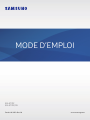 1
1
-
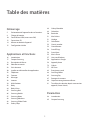 2
2
-
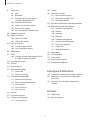 3
3
-
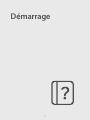 4
4
-
 5
5
-
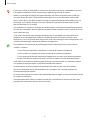 6
6
-
 7
7
-
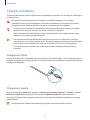 8
8
-
 9
9
-
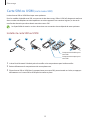 10
10
-
 11
11
-
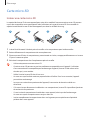 12
12
-
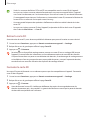 13
13
-
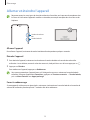 14
14
-
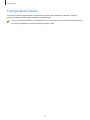 15
15
-
 16
16
-
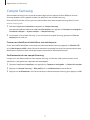 17
17
-
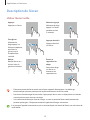 18
18
-
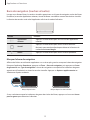 19
19
-
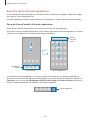 20
20
-
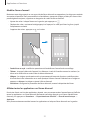 21
21
-
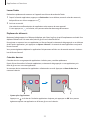 22
22
-
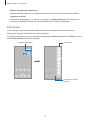 23
23
-
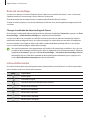 24
24
-
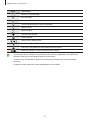 25
25
-
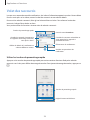 26
26
-
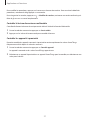 27
27
-
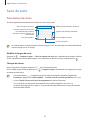 28
28
-
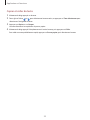 29
29
-
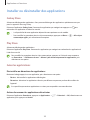 30
30
-
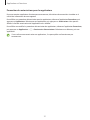 31
31
-
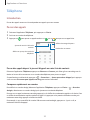 32
32
-
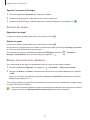 33
33
-
 34
34
-
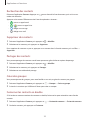 35
35
-
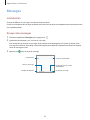 36
36
-
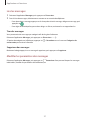 37
37
-
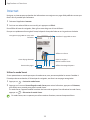 38
38
-
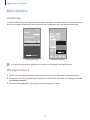 39
39
-
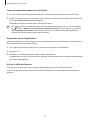 40
40
-
 41
41
-
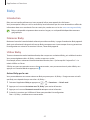 42
42
-
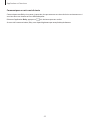 43
43
-
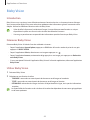 44
44
-
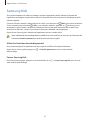 45
45
-
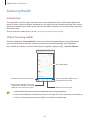 46
46
-
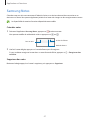 47
47
-
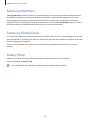 48
48
-
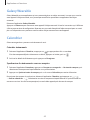 49
49
-
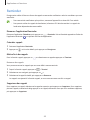 50
50
-
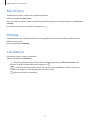 51
51
-
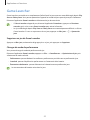 52
52
-
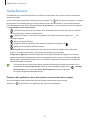 53
53
-
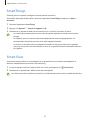 54
54
-
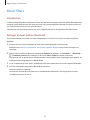 55
55
-
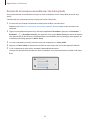 56
56
-
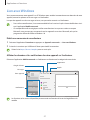 57
57
-
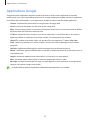 58
58
-
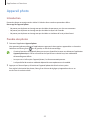 59
59
-
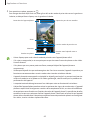 60
60
-
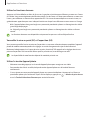 61
61
-
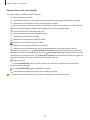 62
62
-
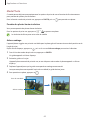 63
63
-
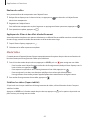 64
64
-
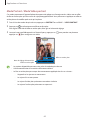 65
65
-
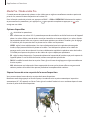 66
66
-
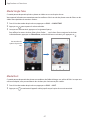 67
67
-
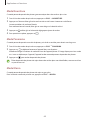 68
68
-
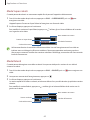 69
69
-
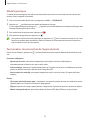 70
70
-
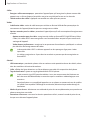 71
71
-
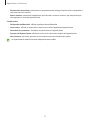 72
72
-
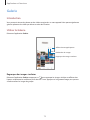 73
73
-
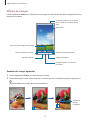 74
74
-
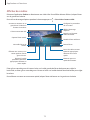 75
75
-
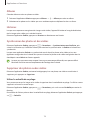 76
76
-
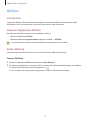 77
77
-
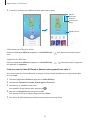 78
78
-
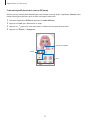 79
79
-
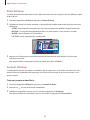 80
80
-
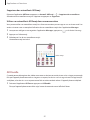 81
81
-
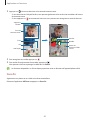 82
82
-
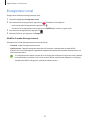 83
83
-
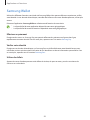 84
84
-
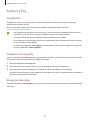 85
85
-
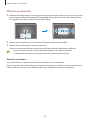 86
86
-
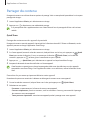 87
87
-
 88
88
-
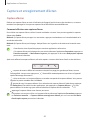 89
89
-
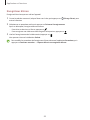 90
90
-
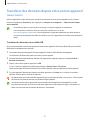 91
91
-
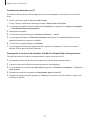 92
92
-
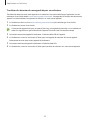 93
93
-
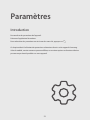 94
94
-
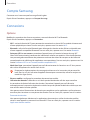 95
95
-
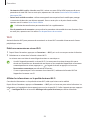 96
96
-
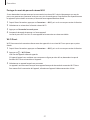 97
97
-
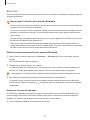 98
98
-
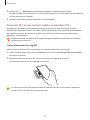 99
99
-
 100
100
-
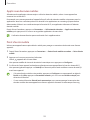 101
101
-
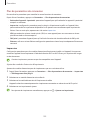 102
102
-
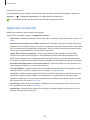 103
103
-
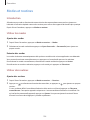 104
104
-
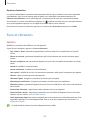 105
105
-
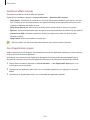 106
106
-
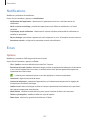 107
107
-
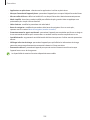 108
108
-
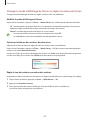 109
109
-
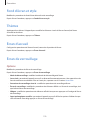 110
110
-
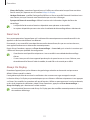 111
111
-
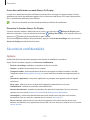 112
112
-
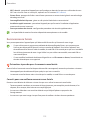 113
113
-
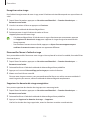 114
114
-
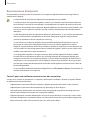 115
115
-
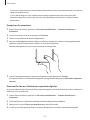 116
116
-
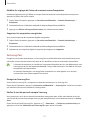 117
117
-
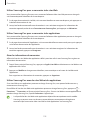 118
118
-
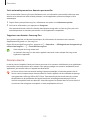 119
119
-
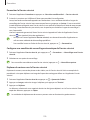 120
120
-
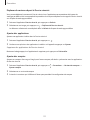 121
121
-
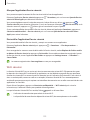 122
122
-
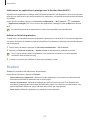 123
123
-
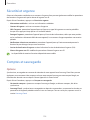 124
124
-
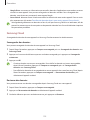 125
125
-
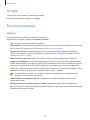 126
126
-
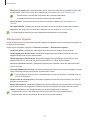 127
127
-
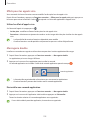 128
128
-
 129
129
-
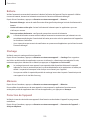 130
130
-
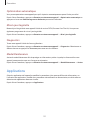 131
131
-
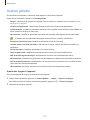 132
132
-
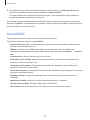 133
133
-
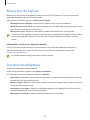 134
134
-
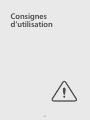 135
135
-
 136
136
-
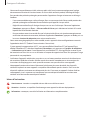 137
137
-
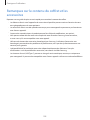 138
138
-
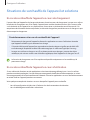 139
139
-
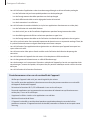 140
140
-
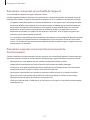 141
141
-
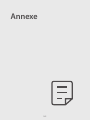 142
142
-
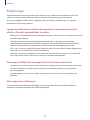 143
143
-
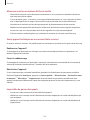 144
144
-
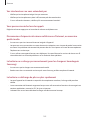 145
145
-
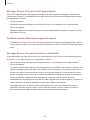 146
146
-
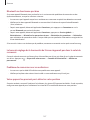 147
147
-
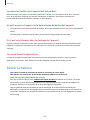 148
148
-
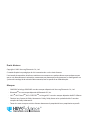 149
149
Samsung SM-G770F Manuel utilisateur
- Taper
- Manuel utilisateur
- Ce manuel convient également à
Documents connexes
-
Samsung SM-F907B Manuel utilisateur
-
Samsung SM-G770F/DS Manuel utilisateur
-
Samsung SM-A146 Manuel utilisateur
-
Samsung SM-N975F/DS Manuel utilisateur
-
Samsung SM-N975F/DS Manuel utilisateur
-
Samsung SM-N975F Manuel utilisateur
-
Samsung Galaxy Note10 Lite - SM-N770F Manuel utilisateur
-
Samsung SM-A715F/DS Manuel utilisateur
-
Samsung SM-A805F/DS Manuel utilisateur
-
Samsung SM-A307FN/DS Manuel utilisateur